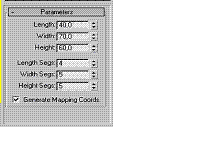
2. Kemudian di perspective viewport, klik kanan pada objek. Kemudian pilih convert to, lalu pilih convert to editable poly. Aktifkan vertex pada objek dengan cara klik vertex pada rollout selection.
3.Kemudian aturlah vertex objek pada bagian depan objek. Cara mengatur vertex adalah klik select and move pada toolbar, kemudian select vertex pada vertex objek yang ingin diatur bentuknya.
4. Selesai vertex bagian depan objek diatur kita mengatur vertex bagian belakang objek. Klik Arc Rotate, putar objek di perspective viewport hingga bagian belakang objek terlihat, kemudian atur vertex, seperti langkah tiga.
6.Aktifkan Vertex objek cylinder, dengan cara klik kanan pada objek cylinder. Buat agar cylinder terlihat tidak begitu kaku, caranya sama seperti langkah 3 dan langkah 4.
7.
8.
9. Buat hidung dengan menggunakan box.
10.Select garis yang ingin dibuat mulut, pilih edge.
11.Aturlah vertex sesuai keinginan.
12.Kemudian buat tangan dengan cara select bagian yang ingin dibuatkan tangan, pilih extrude, beri nilai extrusion height=10, klik apply sebanyak 3 kali, lalu klik Ok.
13. Aturlah vertex, hingga membentuk tangan yang kita inginkan.
14.Kemudian kita membuat kaki dengan cara kita membuat cylinder terlebih dahulu dengan ukuran sembarang, kemudian masukkan nilai pada rollout parameter, hingga membentuk kaki sesuai yang diinginkan.
15.
16.Kemudian select semua bagian. Pilih group pada menu bar. Sehingga jadilah gambar beruang yang kita inginkan
Free Template Blogger collection template Hot Deals BERITA_wongANteng SEO theproperty-developer


0 komentar:
Posting Komentar